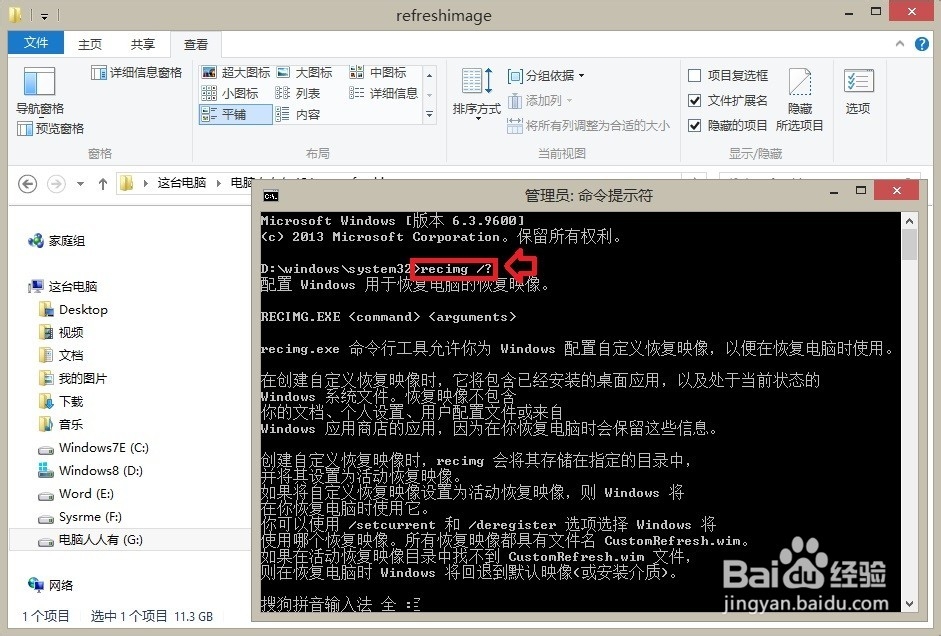1、右键点击开始→命令提示符(管理员)。

2、在备份Windows 8.1 操作系统的映像备份之前,要确保备份映像文件的磁盘分区有足够的空间。比如本电脑有两块硬盘,固态盘因为空间比较小,但运行速度快,所以将操作系统安装在固态盘,故可以将系统备份(不常用)保存在机械盘的最后一个分区(G盘)。
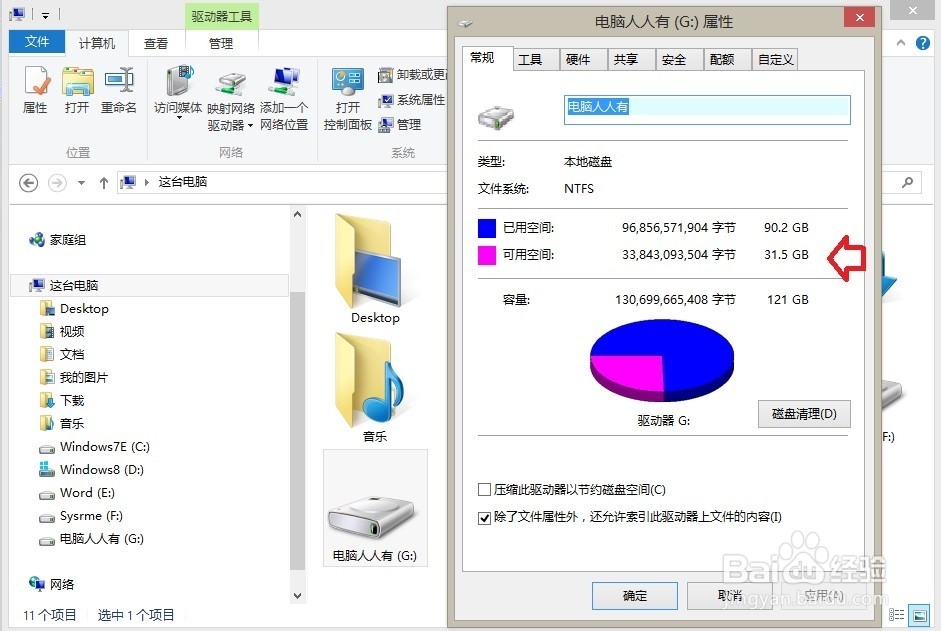
3、输入命令(按回车键执行命令):mkdir g:\refreshimage命令解释:在G盘(根据自己的实际情况选择)保存备份的新建文件夹。

4、再去磁盘查看,G盘已经新建refreshimage可保存映像文件的文件夹了。使用环境:固态盘空间小,所以备份可以放在机械盘的最后一个分区。
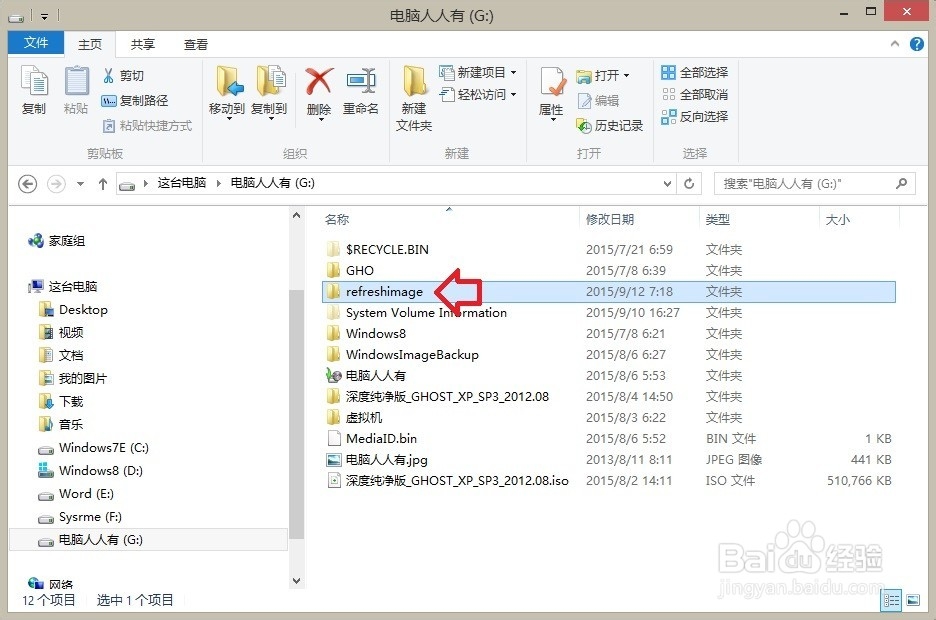
5、再在命令提示符窗口输入备份映像文件的命令(按回车键执行命令):recimg /createimage g:\refreshi罪焐芡拂mage命令参数的解释: /createimage → 在指定的位置中捕获新的自定义恢复映像,并将其设置为活动恢复映像。执行以上命令的操作之后,将在g:\refreshimage 目录下创建一个 CustomRefresh.wim 文件,这就是D盘Windows 8.1 操作系统的映像备份文件,并被系统设置为活动恢复映像。以后就可以通过这个备份文件进行计算机的恢复还原了。
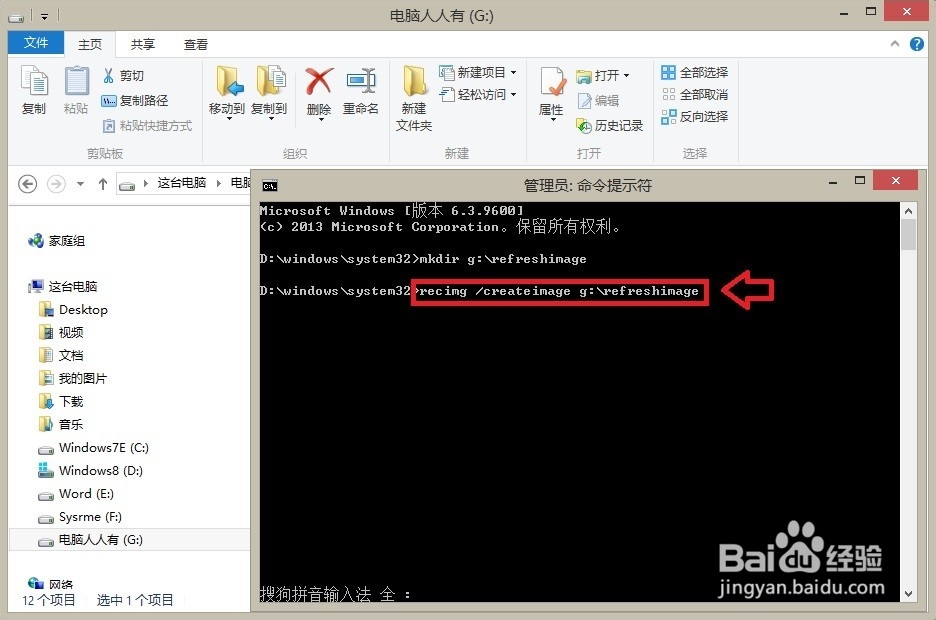
6、正在创建快照……查看明细:这是一个多系统的电脑,Windows 8.1 涠础险渥操作系统 安装在D盘。保存映像的路径确认无误,如中途需要撤销备份映像,可以点击ESC键取消即可。

7、正在写入映像,需要一段时间,请耐心等待(要有思想准备,不是一般的慢)……
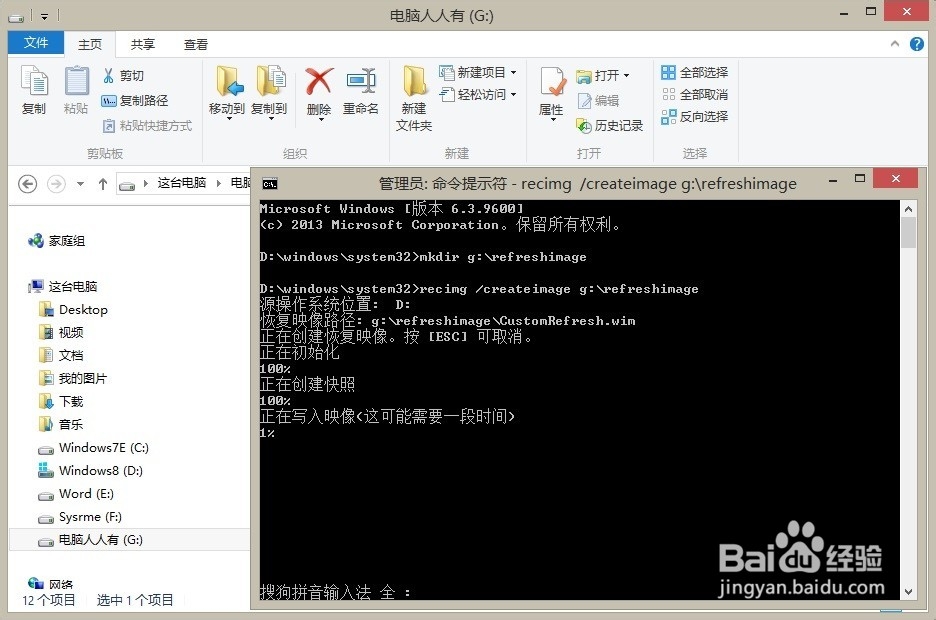
8、根据经验(时间还和不同的电脑配置,以及操作系统的体积大小等因素有关),估计要一个小时左右。
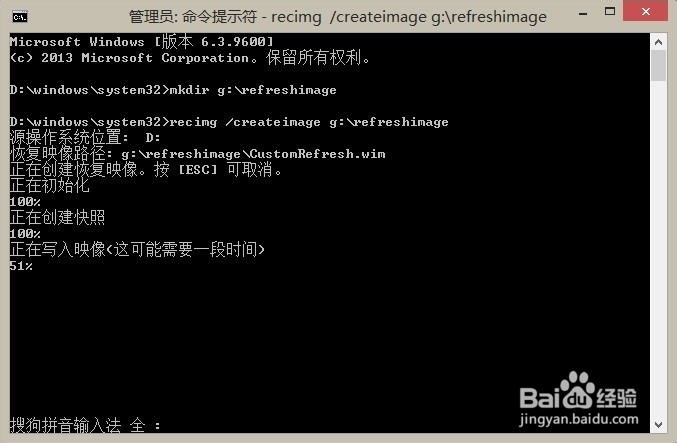
9、正在注册映像→100%已成功完成恢复映像的创建和注册(实际用了45分钟,先慢后快)。
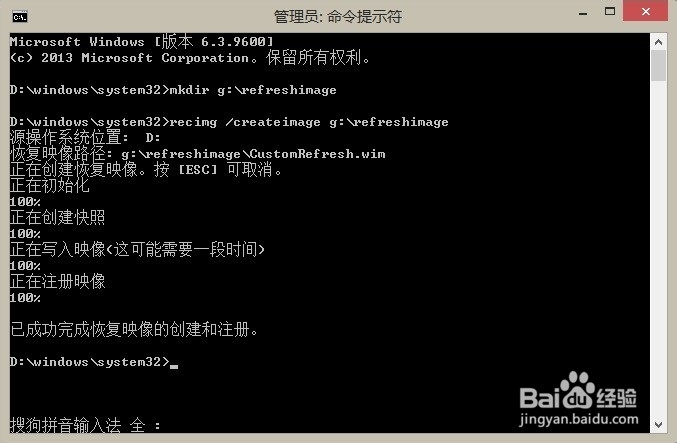
10、再去文件夹查看,一个CustomRefresh.wim备份映像文件竟然有11G之大,竟然比原装系统还大!这是因为安装好的操作系统已经安装了很多软件、系统补丁等程序。
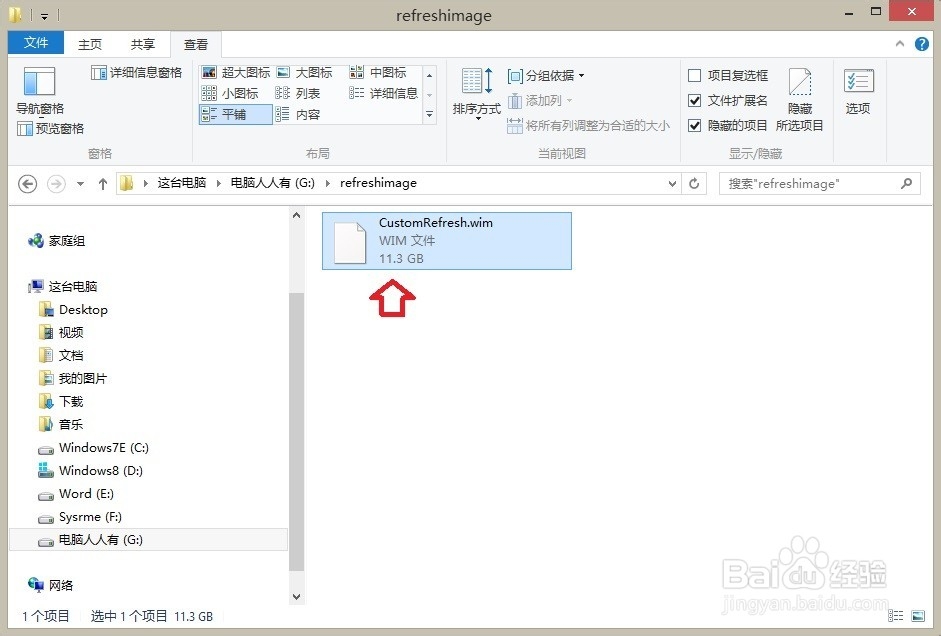
11、然后使用:reagentc /info命令(按回车键执行命令)查看系统 Windows RE 状态和恢复映像配置情况。
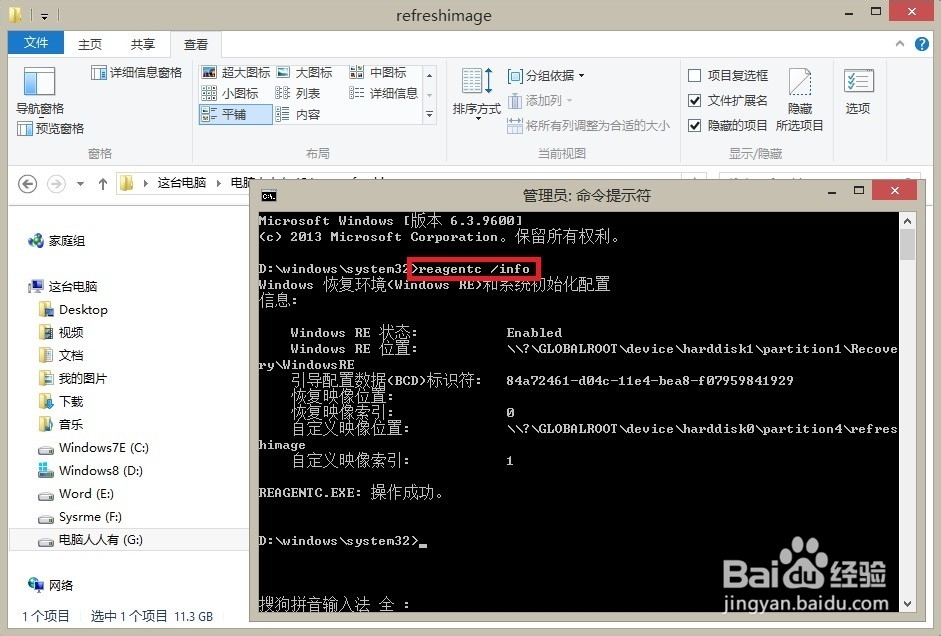
12、recimg.exe 命令行工具简介(在命令行中查看明细recimg /?):允许用户为 Windows 配置自定义恢复映像,以便在恢复电脑时使用。在创建自定义恢复映像时,它将包眉鹆庞卯含已经安装的桌面应用,以及处于当前状态的Windows 系统文件。恢复映像不包含用户的文档、个人设置、用户配置文件或来自Windows 应用商店的应用,因为在恢复电脑时会保留这些信息……